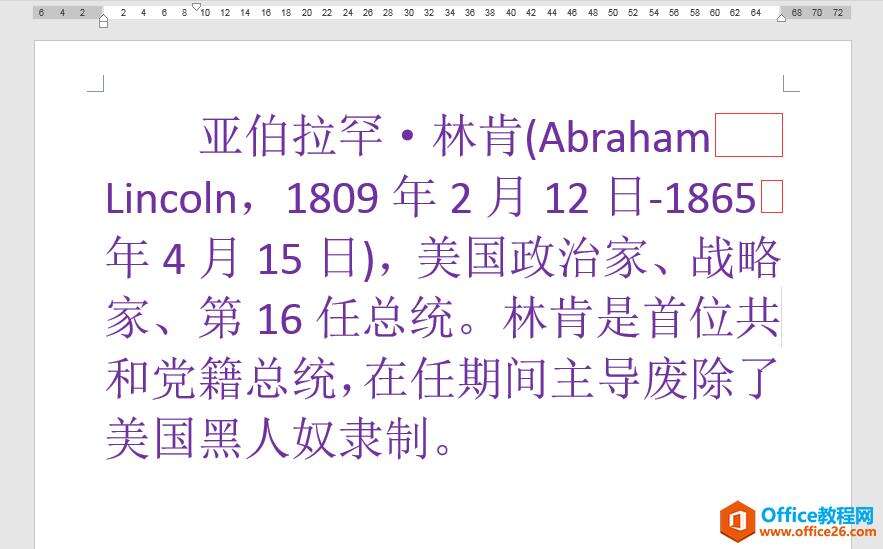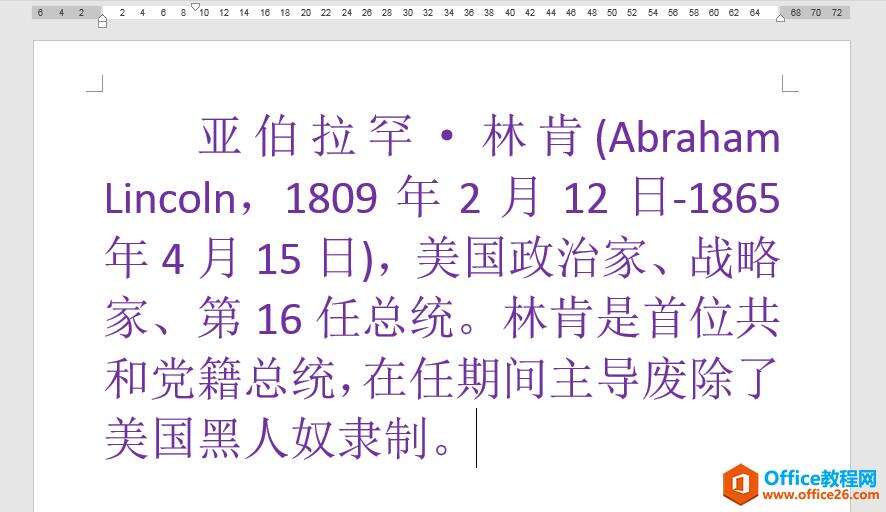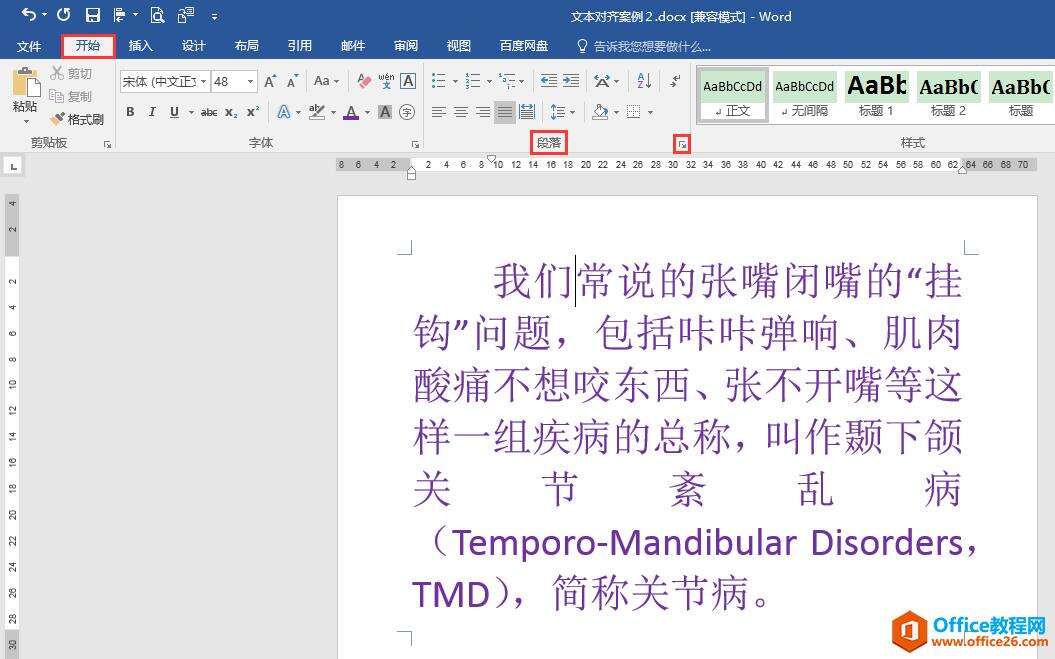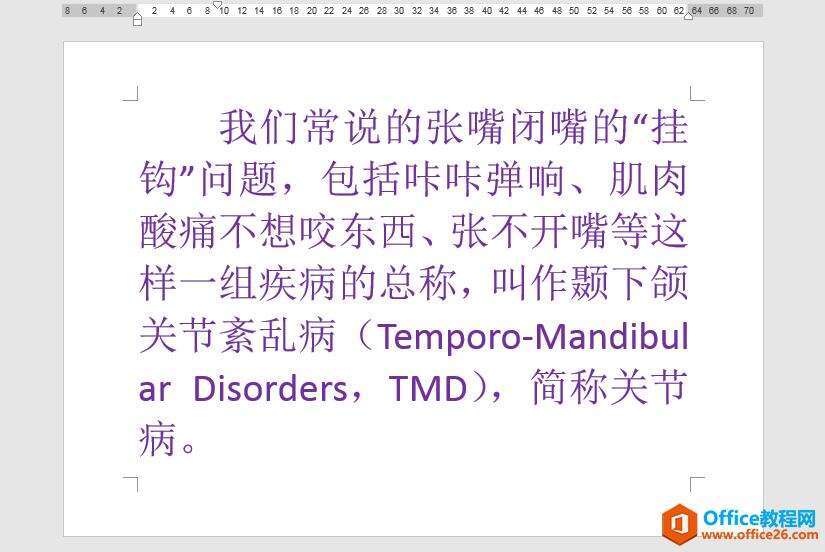在word文档中输入英文或数字时排版不整齐怎么办?
办公教程导读
收集整理了【在word文档中输入英文或数字时排版不整齐怎么办?】办公软件教程,小编现在分享给大家,供广大互联网技能从业者学习和参考。文章包含493字,纯文字阅读大概需要1分钟。
办公教程内容图文
解决办法:
将光标定位在该段落中,在"开始"选项卡"段落"功能组中单击"两端对齐"按钮,这样英文和数字所在行末尾的多余空白区域就不见了,所有文本排列整齐。
设置"两端对齐"后,文本排列整齐
案例二
问题描述:
下图文档中文本已经设置了“两端对齐”,但是英文文本上面一行字与字之间的间隔还是比较大(见红色方框标注处),整个文档看起来不美观。
在弹出的"段落"对话框中,切换到"中文版式",在"换行"下面勾选"允许西文在单词中间换行",最后单击"确定"按钮。
办公教程总结
以上是为您收集整理的【在word文档中输入英文或数字时排版不整齐怎么办?】办公软件教程的全部内容,希望文章能够帮你了解办公软件教程在word文档中输入英文或数字时排版不整齐怎么办?。
如果觉得办公软件教程内容还不错,欢迎将网站推荐给好友。